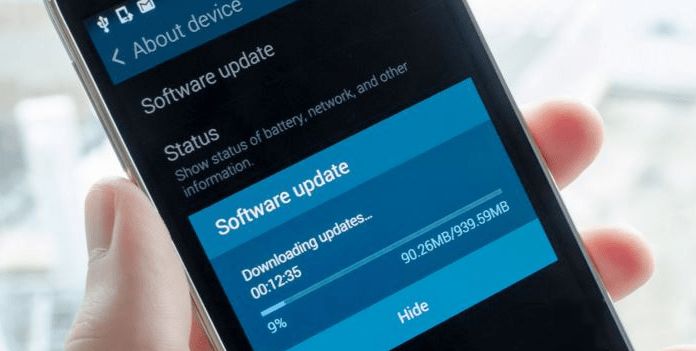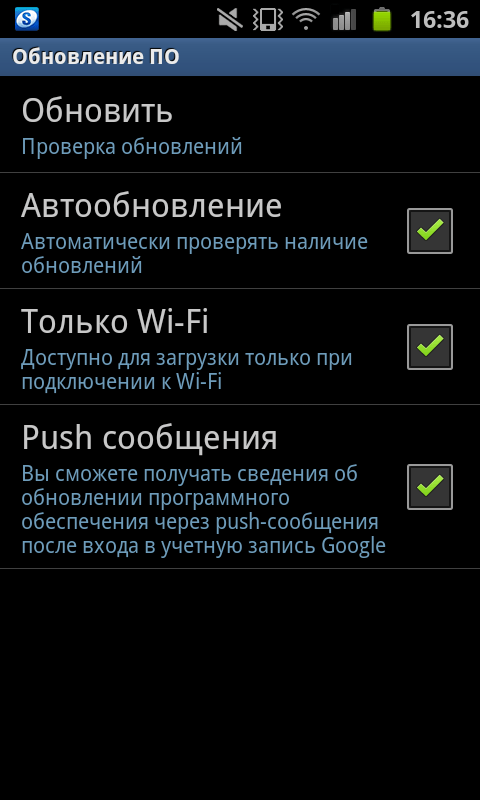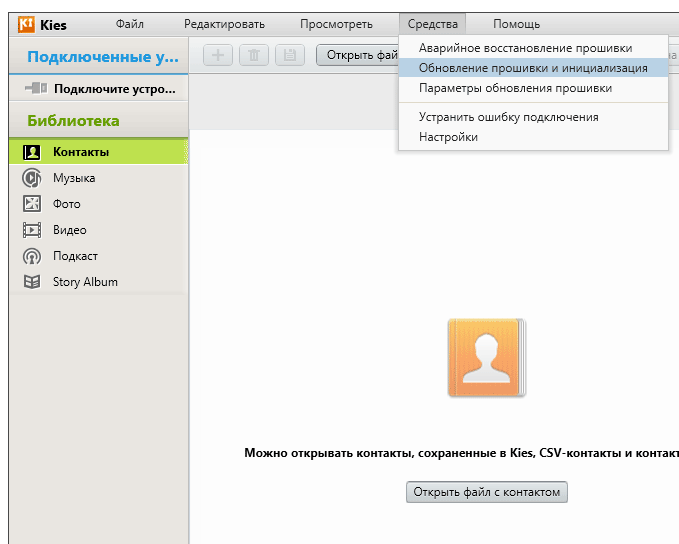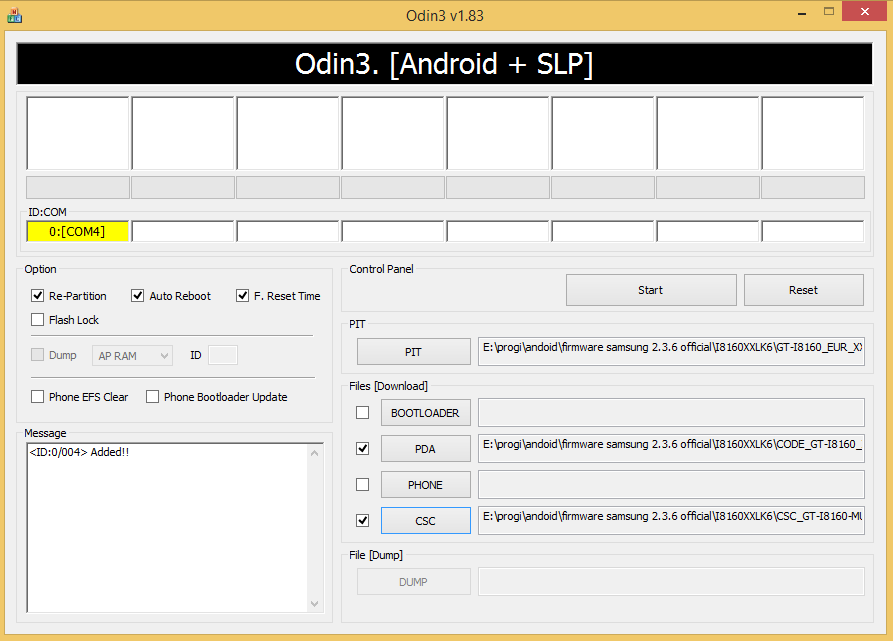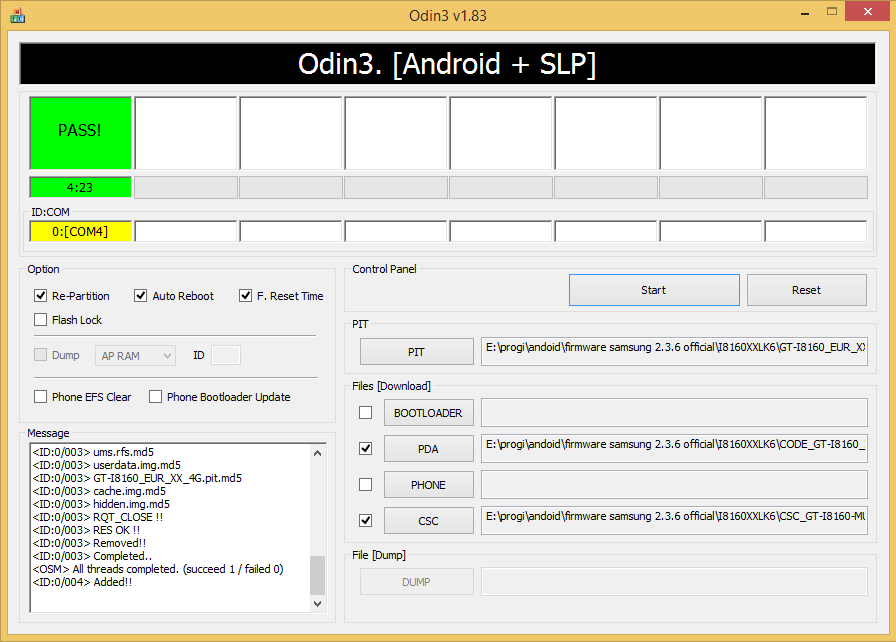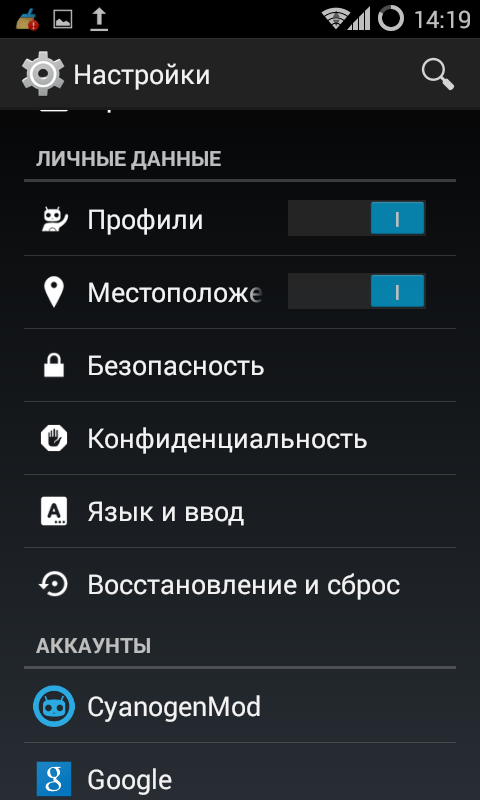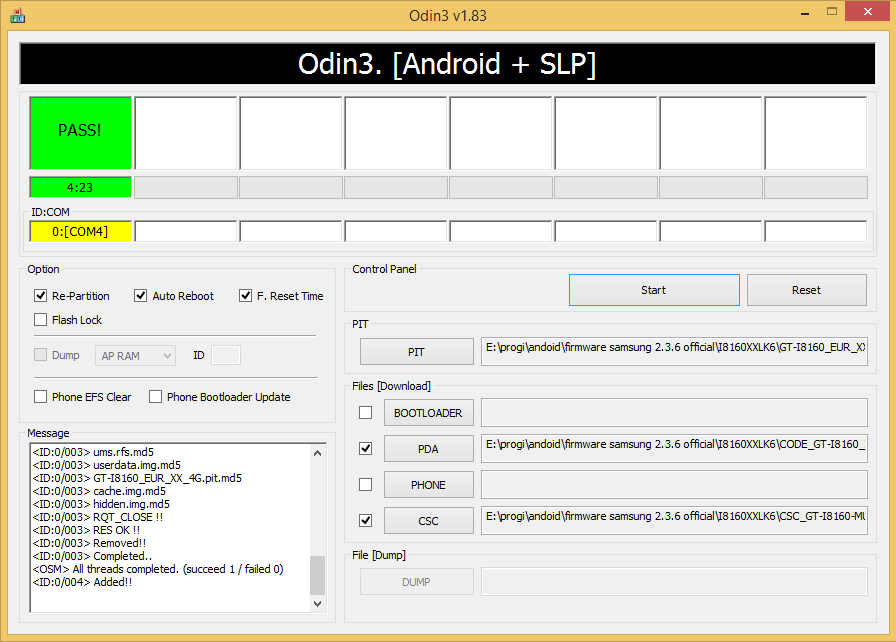В этой статье рассмотрим, почему Android не находит новые обновления и что с этим делать.
Почему не приходит обновление на Android
Основные причины, почему не приходит новые обновление на Android:
- Устаревшее мобильное устройство. Старые мобильные телефоны не поддерживаются новыми версиями операционной системы. То есть если телефон по умолчанию имеет 7 версию Android, то и обновляться он будет в рамках этой версии, но обновиться до 8 или 9 версии он не сможет. Происходит это из-за проблем совместимости старых девайсов и новых версий ОС. Подобная система призвана мотивировать пользователей покупать более новые модели смартфонов и планшетов, отказываясь от устаревших;
- Неофициальная прошивка. Прошивка не от официального производителя мобильного устройства еще и установленная сикось-накось вполне может стать причиной того, что не приходят обновления Android или система не видит их;
- Сбой в работе операционной системы. Если операционная система повреждена, то это также может вызвать проблемы с обновлением;
- Отключение обновления Android в настройках. По умолчанию обновление системы, как правило, включено в настройках. Но если по каким-то причинам оно отключено – то обновления не будут приходить и устанавливаться;
Android не видит обновления: что делать
Рассмотрим, что делать, если Android не видит обновления.
Проверка вышедших обновлений Android
Прежде всего нужно убедиться, что новые вышедшие обновления действительно невидны системе Android. Для этого нужно сделать следующее:
- Зайти в настройки Android;
- Перейти в раздел «О телефоне»;
- Открыть раздел «Обновление системы»;
- Убедить, что в нем не отображены новые обновления.
Включение автоматического обновления Android
Также нужно проверить, включены ли автоматические обновления Android:
- Зайти в настройки Android;
- Перейти в раздел «О телефоне»;
- Открыть раздел «Обновление системы»;
- Зайти в меню обновления;
- Зайти в настройки обновления;
- Проверить, включено ли автоматическое обновление и загрузка по Wi-Fi. Если нет – то включить.
Программы для обновления Android
Попробовать выполнить установку обновления можно через компьютер. Для этого необходимо установить программы от официальных разработчиков:
- Samsung
- Sony
- LG
- Huawei
- Xiaomi
Android не находит обновление: что делать
Если при проверке через мобильное устройство и через компьютер, Android не находит новые обновления, то дело либо в «кривой» прошивке, либо – в том, что устройство просто устарело и для него не выходят новые обновления.
Что лучше всего сделать в случае если устройство устарело? Лучше всего – ничего не делать, так как установка новой прошивки на старое устройство – словно игра в русскую рулетку – повезет, не повезет.
Установка прошивки на устройство, которое не совместимо с ней или не до конца совместимо, может привести к появлению различного рода сбоям при работе в операционной система, а в некоторых случаях — и к «фатальному» исходу для смартфона или планшета. Поэтому выполнять ее следует на свой страх и риск. Инструкцию можно найти по ссылке:
Прошивка телефона Android через компьютер
Если на телефоне изначально стоит кривая прошивка, то следует поставить заводскую от официального производителя. Дело это так же рискованное, особенно в руках неопытных пользователей и решаться на него следует только в том случае, если устройство плохо работает.
Официальную прошивку можно найти на форуме 4PDA, работа с которым детально описана по ссылке выше, либо – на сайте официального производителя.
Не нашли ответ? Тогда воспользуйтесь формой поиска:
Android – это операционная система, которая постоянно развивается, следовательно, её разработчики регулярно выпускают новые версии. Некоторые девайсы способны самостоятельно обнаружить недавно вышедшее обновление системы и установить его с разрешением пользователя. Но что делать, если оповещения об обновлениях не приходят? Можно ли обновить Android на телефоне или планшете самостоятельно?
Как обновить Андроид до последней версии
Содержание — Как обновить Андроид до последней версии
- Обновление Android на мобильных устройствах
- Способ 1: Стандартное обновление
- Способ 2: Установка локальной прошивки
- Способ 3: ROM Manager
- Способ 4: ClockWorkMod Recovery
Обновление Android на мобильных устройствах
Обновления действительно приходят очень редко, особенно, если речь идёт об устаревших устройствах. Однако каждый пользователь может установить их в принудительном порядке, правда, в таком случае гарантия с устройства будет снята, поэтому обдумайте этот шаг.
Перед установкой новой версии Android лучше сделать резервное копирование все важных пользовательских данных — бэкап. Благодаря этому, если что-то пойдёт не так, то вы сможете вернуть сохранённые данные.
Читайте также: Как сделать бэкап перед прошивкой
Способ 1: Стандартное обновление
Этот способ является самым безопасным, так как обновления в таком случае будут установлены на 100% корректно, но есть некоторые ограничения. Например, вы можете поставить исключительно официально вышедшее обновление и только в том случае, если оно выло именно для вашего устройства. В противном случае девайс просто не сможет обнаружить обновления.
Инструкция к этому способу выглядит следующим образом:
1. Перейдите в «Настройки».
2. Найдите пункт «О телефоне». Зайдите в него.
3. Здесь должен быть пункт «Обновление системы»/«Обновление ПО». Если его нет, то нажмите на «Версия Android».
4. После этого начнётся проверка системой устройства на возможность обновлений и наличие доступных апдейтов.
5. Если обновлений для вашего устройства нет, то на дисплее отобразится надпись «Используется система последней версии». Если же доступные обновления были обнаружены, вы увидите предложение установить их. Нажмите на него.
6. Теперь нужно, чтобы телефон/планшет были подключены к Wi-Fi и имели полный заряд батареи (или хотя бы не меньше половины). Здесь вас могут попросить прочесть лицензионное соглашение и поставить галочку, что вы согласны.
7. После начнётся обновление системы. Во время него устройство может пару раз перезагрузиться, либо «намертво» зависнуть. Не стоит ничего делать, система самостоятельно проведёт все обновления, после чего девайс загрузится в обычном режиме.
Способ 2: Установка локальной прошивки
По умолчанию во многие смартфоны на Android загружена резервная копия действующей прошивки с обновлениями. Этот способ тоже можно отнести к стандартным, так как осуществляется он исключительно при помощи возможностей смартфона. Инструкция к нему выглядит следующим образом:
1. Перейдите в «Настройки».
2. Затем совершите переход в пункт «О телефоне». Обычно он расположен в самом низу доступного списка с параметрами.
3. Откройте пункт «Обновление системы».
4. Нажмите на иконку троеточия в верхней правой части. Если её не будет, то этот способ вам не подойдёт.
5. Из выпавшего списка выберите пункт «Установить локальную прошивку» или «Выбрать файл прошивки».
6. Подтвердите установку и дождитесь её завершения.
Таким способом можно установить только ту прошивку, которая уже записана в памяти устройства. Однако вы можете загрузить в его память прошивку, скачанную из других источников, воспользовавшись специальными программами и наличием root-прав на устройстве.
Способ 3: ROM Manager
Этот способ актуален в тех случаях, когда устройство не нашло официальных обновлений и не может их установить. При помощи этой программы вы можете поставить не только какие-то официальные обновления, но кастомные, то есть разработанные независимыми создателями. Однако для нормальной работы программы придётся получить права root-пользователя.
Читайте также: Как получить root-права на Android
Чтобы обновиться таким способом, вам потребуется скачать нужную прошивку и перенести её либо во внутреннюю память устройства, либо на SD-карту. Файл с обновлениями должен быть архивом с форматом ZIP. При переносе его устройства разместите архив в корневом каталоге SD-карты, либо внутренней памяти устройства. А также для удобства поисков переименуйте архив.
Когда подготовка будет завершена, можно приступить непосредственно к обновлению Android:
1. Скачайте и установите на устройство ROM Manager.
2. В главном окне найдите пункт «Установить ROM с SD-карты». Даже если файл с обновлениями находится во внутренней памяти устройства, всё равно выберите этот параметр.
3. Под заголовком «Current directory» укажите путь до ZIP-архива с обновлениями. Для этого просто нажмите на строку, а в открывшемся «Проводнике» выберите нужный файл. Он может быть расположен как на SD-карте, так во внешней памяти устройства.
4. Пролистайте немного ниже. Здесь вы столкнётесь с пунктом «Сохранить текущий ROM». Здесь рекомендуется поставить значение «Да», так как в случае неудачной установки вы сможете быстро вернуться к старой версии Android.
5. Дальше нажмите по пункту «Перезагрузка и установка».
6. Устройство будет перезагружено. После этого начнётся установка обновлений. Девайс опять же может начать зависать либо вести себя неадекватно. Не трогайте его до тех пор, пока он не завершит обновление.
При загрузке прошивок от сторонних разработчиков обязательно прочтите отзывы о прошивке. Если разработчик приводит перечень устройств, характеристик девайсов и версий Android, с которыми данная прошивка будет совместима, то обязательно изучите её. При условии, что ваше устройство не подходит хотя бы по одному из параметров рисковать не нужно.
Читайте также: Как перепрошить Android
Способ 4: ClockWorkMod Recovery
ClockWorkMod Recovery — более мощный инструмент для работы с установкой обновлений и других прошивок. Однако его установка значительно сложнее, чем ROM Manager. По факту это надстройка к обычному Recovery (аналог BIOS на ПК) Android-устройств. С его помощью вы сможете установить больший перечень обновлений и прошивок для вашего устройства, а сам процесс установки будет происходить более гладко.
Использование данного способа подразумевает сброс настроек вашего девайса до заводского состояния. Заранее рекомендуется перекинуть все важные файлы с телефона/планшета на другой носитель.
Но установка CWM Recovery отличается определённой сложностью, а найти его в Плей Маркет невозможно. Следовательно, вам придётся скачивать образ на компьютер и устанавливать его на Android при помощи какой-нибудь сторонней программы. Инструкция по установке ClockWorkMod Recovery при помощи ROM Manager выглядит следующим образом:
1. Перебросьте архив с CWM на SD-карту, либо внутреннюю память устройства. Для установки вам понадобятся права root-пользователя.
2. В блоке «Recovery» выберите «Flash ClockWorkMod Recovery» или «Recovery Setup».
3. Под «Current directory» тапните по пустой строке. Откроется «Проводник», где вам нужно указать путь до установочного файла.
4. Теперь выберите «Перезагрузка и установка». Дождитесь завершения процесса установки.
Итак, теперь в вашем устройстве есть надстройка по ClockWorkMod Recovery, которая представляет собой усовершенствованную версию обычного рекавери. Отсюда вы можете ставить обновления:
1. Загрузите на SD-карту, либо внутреннюю память устройства ZIP-архив с обновлениями.
2. Отключите смартфон.
3. Выполните вход в Recovery, зажав одновременно кнопку включения и одну из клавиш регулировки громкости. Какую именно из клавиш нужно зажать зависит от модели вашего девайса. Обычно все комбинации клавиш написаны в документации к устройству либо на сайте производителя.
4. Когда загрузится меню рекавери, выберите пункт «Wipe data/factory reset». Здесь управление происходит при помощи клавиш регулировки громкости (перемещение по пунктам меню) и клавиши включения (выбор пункта).
5. В нём выберите пункт «Yes – delete all user data».
6. Теперь перейдите в «Install ZIP from SD-card».
7. Здесь нужно выбрать ZIP-архив с обновлениями.
8. Подтвердите выбор нажав на пункт «Yes – install /sdcard/update.zip».
9. Дождитесь завершения обновлений.
Обновить устройство на операционной системе Android можно несколькими способами. Для неопытных пользователей рекомендуется использовать только первый способ, так как таким образом вы вряд ли сможете причинить серьёзный вред прошивке девайса.
Мы всегда советуем читателям регулярно обновлять Android. Все, что для этого нужно — открыть настройки смартфона, перейти в раздел «Обновление ПО» и нажать кнопку загрузки апдейта. Казалось бы, ничего сложного, и справиться с поставленной задачей должен даже человек, впервые взявший в руки гаджет с сенсорным экраном. Но порой у людей по целому ряду причин не обновляется Андроид. Кто-то месяцами ждет и не дожидается апдейта, а у кого-то постоянно прерывается загрузка обновления. Предлагаю разобраться, почему так происходит, и что нужно сделать для получения свежей ОС.
Иногда смартфоны долго не получают обновление или зависают в процессе установки апдейта
Содержание
- 1 Почему не обновляется Андроид
- 2 Что делать, если телефон не обновляется
- 2.1 Как получить обновления Андроид
- 2.2 Как обновить Андроид вручную
- 3 Не скачиваются обновления Андроид
Почему не обновляется Андроид
Прежде всего рекомендую вам ознакомиться с текстом, как обновить телефон. Возможно, после его прочтения вы найдете ответы на многие вопросы. Во-вторых, вынесем за скобки сценарий, при котором смартфон находит апдейт, но в процессе установки зависает обновление Андроид (об этом мы поговорим в конце), и сосредоточимся на ситуации, когда уже несколько месяцев производитель не присылает вам свежую прошивку.
⚡ Подпишись на Androidinsider в Дзене, где мы публикуем эксклюзивные материалы
Основная причина, почему не обновляется Андроид, — прекращение поддержки устройства. У каждого смартфона свой жизненный цикл, в течение которого он получает апдейты оболочки и операционной системы. На одни модели свежее ПО регулярно прилетает на протяжении 3-4 лет с момента выпуска, а на других поддержка прекращается сразу после того, как телефон сходит с конвейера. Все зависит от производителя, и об этом я уже говорил в материале, какая прошивка лучше.
Производители намного охотнее обновляют свежие флагманы
Дольше всего обновляются устройства Google Pixel и Samsung (4 года), а флагманы Xiaomi получают апдейты на протяжении 3-х лет. Чуть хуже обстоят дела у других брендов, но и они гарантируют 2-3 года распространения свежих прошивок, и только новые и малоизвестные компании, которые только-только выходят на рынок, практически сразу прекращают рассылать свежие прошивки из-за скромного штата разработчиков.
С этим разобрались. Но есть и другие причины. У некоторых людей смартфон продолжает оставаться в списке поддержки, а обновление Андроид не приходит. В подобной ситуации важно сказать, что производители охотнее всего рассылают апдейты на новые и флагманские модели. Чем старее и дешевле телефон, тем больше задержка между презентацией свежей прошивки и ее релизом. Может, вам просто стоит еще чуть-чуть подождать?
Чаще всего обновления прилетают по воздуху, но их можно установить вручную
Также бывает, что большинство уже получило апдейт, а малая часть владельцев продолжает сидеть на старой прошивке. В этой ситуации всем нетерпеливым людям помогает ручное обновление Андроид, о котором мы поговорим далее.
Что делать, если телефон не обновляется
Увы, ничего нельзя сделать, если смартфон исключен из списка поддерживаемых устройств. Но, когда ваша модель продолжает обслуживаться производителем, есть ровно два способа, как принудительно обновить Андроид.
❗ Поделись своим мнением или задай вопрос в нашем телеграм-чате
Как получить обновления Андроид
На некоторых смартфонах (в частности, на Xiaomi) есть функция получения ранних апдейтов на случай, если не обновляется MIUI. Опция позволяет получать свежую прошивку в числе первых, сокращая тем самым задержку между презентацией и релизом прошивки. Чтобы включить ранние обновления, необходимо:
- Открыть настройки устройства.
- Перейти в раздел «О телефоне», а затем — «Обновление ПО» (вместо него может быть значок с версией прошивки).
- Открыть настройки апдейтов через «Три точки».
- Активировать опцию «Ранние обновления».
Иногда функция ранних обновлений помогает получить недостающий апдейт
Дальнейший план действий — ожидание в надежде на то, что производитель сдержит обещание и как можно скорее пришлет обновление прошивки. Если вы не готовы ждать, ознакомьтесь с еще одним способом.
🔥 Загляни в телеграм-канал Сундук Али-Бабы, где мы собрали лучшие товары с АлиЭкспресс
Как обновить Андроид вручную
Отдельные производители дают пользователям возможность вручную обновить Андроид. Для этого предварительно нужно скачать на смартфон файл прошивки с официального сайта компании, выпускающей ваше устройство. Далее остается сделать несколько шагов:
- Открыть раздел обновлений через настройки телефона.
- Нажать на «Три точки», после чего — «Выбрать файл прошивки».
- Отметить нужный файл и подтвердить установку обновления.
Если на сайте производителя размещен файл прошивки, то обновление можно установить вручную
Если производитель распространяет свежую версию прошивки через свой сайт, но в настройках не отображается пункт «Выбрать файл», можно выполнить установку через Recovery Mode. О том, что такое рекавери, вы узнаете в другом познавательном материале. Я лишь расскажу об основном способе его запуска: выключаем смартфон, удерживаем клавиши понижения громкости и питания до появления на экране значка Android. Затем остается:
- Перейти в раздел «Install ZIP from Sdcard» или «apply update from external SD card», предварительно скинув прошивку на карту памяти.
- Выбрать нужный файл и подтвердить его распаковку.
- Выполнить действие «reboot system now», доступное в основном меню Recovery Mode.
Используйте качельку регулировки для перемещения между пунктами Recovery, а кнопку питания — для подтверждения действия
Аналогичным образом вы можете установить кастомную прошивку. Но в таком случае велик риск вывести смартфон из строя или потерять все данные, которые хранятся в его памяти.
⚡ Подпишись на Androidinsider в Пульс Mail.ru, чтобы получать новости из мира Андроид первым
Не скачиваются обновления Андроид
А теперь о том, почему у вас могло зависнуть обновление Андроид. Если вы скачиваете апдейт, но на экране высвечивается сначала 50%, а потом 5%, или загрузка постоянно прерывается, в первую очередь нужно проверить наличие свободного места на внутреннем накопителе:
- Откройте настройки смартфона.
- Перейдите в раздел «О телефоне», после чего — «Хранилище».
- Если места мало, воспользуйтесь приложениями для очистки смартфона.
Корректная установка обновлений возможна только в том случае, когда на смартфоне есть достаточное количество памяти
То же самое касается ситуации, когда не скачивается обновление MIUI. В идеале у вас должно быть 10-15 ГБ памяти. Это рекомендованный минимум вне зависимости от объема накопителя. Также удостоверьтесь, что количество свободного места превышает размер обновления в 3-4 раза.
Помимо памяти важно обратить внимание на стабильность подключения к сети и при необходимости устранить неполадки после прочтения нашего текста о том, что делать, если плохо работает интернет. Проблема возникает в процессе ручного обновления Андроид? Тогда убедитесь в целостности файла прошивки и попробуйте скачать его заново.
Автор: Юрий Белоусов · 16.10.2019

В этой статье рассмотрим, почему Android не находит новые обновления и что с этим делать.
Содержание
- Почему не приходит обновление на Android
- Android не видит обновления: что делать
- Android не находит обновление: что делать
- Когда необходимо обновление
- Что делать, если не обновляется автоматически
- Причины и решения
- Обновляем через компьютер
- Совместимость оборудования с прошивками
- Заключение
- Зачем проводить обновление системы Android
- Почему Android-девайс не обновляется
- Какие меры предпринять
- Отключение автоматических обновлений на Android
- Как происходит обновление Android и делается рассылка
- Почему ПО не обновляется по воздуху (ОТА)
- Исправление проблемы
- Штатное обновление для Андроид – как это происходит?
- Как обновить Андроид вручную?
Почему не приходит обновление на Android
Основные причины, почему не приходит новые обновление на Android:
- Устаревшее мобильное устройство. Старые мобильные телефоны не поддерживаются новыми версиями операционной системы. То есть если телефон по умолчанию имеет 7 версию Android, то и обновляться он будет в рамках этой версии, но обновиться до 8 или 9 версии он не сможет. Происходит это из-за проблем совместимости старых девайсов и новых версий ОС. Подобная система призвана мотивировать пользователей покупать более новые модели смартфонов и планшетов, отказываясь от устаревших;
- Неофициальная прошивка. Прошивка не от официального производителя мобильного устройства еще и установленная сикось-накось вполне может стать причиной того, что не приходят обновления Android или система не видит их;
- Сбой в работе операционной системы. Если операционная система повреждена, то это также может вызвать проблемы с обновлением;
- Отключение обновления Android в настройках. По умолчанию обновление системы, как правило, включено в настройках. Но если по каким-то причинам оно отключено – то обновления не будут приходить и устанавливаться;
Android не видит обновления: что делать
Рассмотрим, что делать, если Android не видит обновления.
Проверка вышедших обновлений Android
Прежде всего нужно убедиться, что новые вышедшие обновления действительно невидны системе Android. Для этого нужно сделать следующее:
- Зайти в настройки Android;
- Перейти в раздел «О телефоне»;
- Открыть раздел «Обновление системы»;
- Убедить, что в нем не отображены новые обновления.
Включение автоматического обновления Android
Также нужно проверить, включены ли автоматические обновления Android:
- Зайти в настройки Android;
- Перейти в раздел «О телефоне»;
- Открыть раздел «Обновление системы»;
- Зайти в меню обновления;
- Зайти в настройки обновления;
- Проверить, включено ли автоматическое обновление и загрузка по Wi-Fi. Если нет – то включить.
Программы для обновления Android
Попробовать выполнить установку обновления можно через компьютер. Для этого необходимо установить программы от официальных разработчиков:
Android не находит обновление: что делать
Если при проверке через мобильное устройство и через компьютер, Android не находит новые обновления, то дело либо в «кривой» прошивке, либо – в том, что устройство просто устарело и для него не выходят новые обновления.
Что лучше всего сделать в случае если устройство устарело? Лучше всего – ничего не делать, так как установка новой прошивки на старое устройство – словно игра в русскую рулетку – повезет, не повезет.
Установка прошивки на устройство, которое не совместимо с ней или не до конца совместимо, может привести к появлению различного рода сбоям при работе в операционной система, а в некоторых случаях — и к «фатальному» исходу для смартфона или планшета. Поэтому выполнять ее следует на свой страх и риск. Инструкцию можно найти по ссылке:
Прошивка телефона Android через компьютер
Если на телефоне изначально стоит кривая прошивка, то следует поставить заводскую от официального производителя. Дело это так же рискованное, особенно в руках неопытных пользователей и решаться на него следует только в том случае, если устройство плохо работает.
Официальную прошивку можно найти на форуме 4PDA, работа с которым детально описана по ссылке выше, либо – на сайте официального производителя.
Не нашли ответ? Тогда воспользуйтесь формой поиска:
Операционная система Android значительно больше подвержена риску заражения вирусами, чем IOS от Apple. Кроме того, как и у любой другой ОС, функциональность постоянно расширяется, исправляются баги и недочеты. Google регулярно выпускает пакеты обновления до последней версии, а чем новее ваше устройство – тем их больше. Если Android не обновляется, прочитайте описанные ниже причины и возможные решения.
Когда необходимо обновление
Установка новой версии ОС или патча безопасности необходимы в разных случаях.
Важно! Перед установкой убедитесь, что заряд аккумулятора составляет не менее 60%.
- Критическая уязвимость в текущей прошивке. В таких ситуациях Google старается выпустить «фикс» как можно быстрее – в течение одного дня. Остается выкачать «заплатку» с сервера и установить в систему.
- Плановый апдейт до актуальной версии Android. Если девайс новый – такое будет происходить часто, особенно это касается линейки Google Pixel и Nexus.
- Исправление мелких ошибок и улучшение существующих функций. Патч может содержать и незначительные изменения в интерфейсе ОС.
Как уже было отмечено, чаще всего новые патчи получают устройства с чистой версией ОС Android. Реже всего обновляются бюджетные китайские гаджеты от непопулярных производителей.
Что делать, если не обновляется автоматически
Автоматическая установка патчей может не происходить в двух случаях:
- Ваша модель телефона уже устарела. В таком случае об автоматическом обновлении можно забыть. Решение – установить кастомную прошивку или попробовать загрузить новую версию ОС с помощью ПК и USB кабеля на официальном сайте производителя.
- Опция «Обновлять автоматически» отключена в настройках смартфона. Как включить её в параметрах гаджета, описано ниже.
Причины и решения
Кроме вышеперечисленных, можно выделить следующие причины отсутствия апдейтов:
- Отсутствие стабильного интернет-подключения. В таком случае ОС просто не может загрузить необходимые файлы новой прошивки.
- Смартфон подключен к сети через 3G, а в настройках включена опция «Проверка только по Wi-Fi».
- На устройстве установлено кастомное рекавери или получены ROOT права.
- Отключены системные приложения, необходимые для процесса установки.
Производители смартфонов крайне негативно относятся к манипуляциям с прошивками, такие действия могут привести даже к превращению устройства в «кирпич». В некоторых случаях восстановить нормальную работоспособность девайса поможет только Hard Reset.
Восстановим нормальный режим обновления через параметры телефона.
- Откройте настройки девайса и перейдите во вкладку «Обновление ПО». Обратите внимание на переключатель «Автоматическая загрузка». Если он включен – все апдейты будут скачиваться автоматически.
- Нажмите на пункт «Установка вручную». Если устройство подключено к интернету, будет выполнен поиск вручную. Обычно он занимает около 15-20 секунд. Доступные патчи будут показаны в открывшемся окне.
- Если новой версии нет – проверьте состояние устройства. Зайдите в настройки, затем – «Данные о телефоне». Тапните на пункт «Состояние». Если значение этого параметра – «Официально» — девайс работает под управлением заводской версии прошивки. В таком случае патчи будут без проблем скачиваться.
- Если состояние указано «Установлены модификации» — переходите к следующему способу.
Обновляем через компьютер
Любой апдейт можно скачать вручную и установить через USB кабель и подключение к компьютеру.
Важно! Следующие действия приведут к потере гарантии, а при их неправильном выполнении смартфон можно превратить в «кирпич». По сути вы «перепрошиваете» смартфон.
- Скачайте программу Odin и установите на ПК.
- Подключите планшет или телефон к компьютеру с помощью USB кабеля. В настройках разработчика включите «Режим отладки по USB».
- Выключите гаджет, затем зажмите кнопки повышения и понижения громкости и питания одновременно. Девайс будет включен в режиме «Download Mode», должно открыться меню Recovery.
- В главном меню Odin выберите необходимые файлы во вкладках PIT, PDA и PSC. Все необходимое можно найти в темах форума 4PDA для ваших гаджетов.
- Нажмите кнопку «Start» и ожидайте окончания установки.
Важно! Не выключайте телефон во время процесса прошивки! Это приведет его в неработоспособное состояние.
Совместимость оборудования с прошивками
Всегда загружайте файлы только с официальных тем для вашего смартфона на форумах XDA или 4PDA, так вы снизите вероятность заражения вирусами и скрытыми майнерами. Действия с кастомными рекавери проводите с особой осторожностью и помните, что гарантия будет потеряна. Если неуверены, совместим ли определенный патч с вашей моделью телефона – спросите у экспертов 4PDA.
Если устройство куплено недавно, но апдейты не устанавливаются – обратитесь в официальный сервисный центр производителя. Специалисты обновят аппарат вручную, обычно такая процедура бесплатна, если манипуляции с ОС или установка ROOT прав не проводились.
Заключение
Гаджет может перестать автоматически устанавливать обновления из-за «преклонного» возраста и прекращения поддержки, а также после манипуляций с прошивками и получением ROOT прав. Всегда держите включенной опцию плановой проверки в настройках, так как последние версии содержат исправления проблем с безопасностью и улучшения многих функций Андроид.
Незаменимый автор наших статей. Кроме знания своего дела, отличный человек. Знает многие необычные факты о техники и электронике. Многие годы занимался ремонтом всех видов электронных устройств.
- опубликованных статей — 54
- читателей — 11 578
- на сайте с 15 декабря 2017 года
Свежая операционная система – это практически всегда повышение продуктивности, исправление ошибок, и масса дополнительных инноваций, которые расширяют возможности пользователя. Именно по этой причине вопрос, почему не обновляется Android, весьма актуален для каждого владельца многофункционального гаджета. С данной проблемой сталкиваются не только пользователи китайских устройств, но и владельцы фирменных девайсов и даже флагманов. В этом посте мы рассмотрим основные причины и способы решения проблем с обновлениями.
Содержание
Зачем проводить обновление системы Android
Android – операционная система, обеспечивающая пользователя универсальным набором возможностей для реализации потенциала любого многофункционального гаджета. Каждая новая версия ОС призвана исправлять ошибки системы, вносить значимые корректировки в работу, увеличивая тем самым практичность, комфорт и надежность процедуры использования.
Обновление прошивки является обязательным действием любого пользователя, который желает, чтобы его гаджет демонстрировал стабильную работу.
К другим немаловажным причинам необходимости обновления прошивки следует отнести тот факт, что многие производители игр и приложений со временем перестают осуществлять поддержку своих программ на старых устройствах. Следовательно, пользователь впоследствии не может использовать всего потенциала софта.
Почему Android-девайс не обновляется
С вопросом, почему телефон не обновляет Android, сталкивается каждый пользователь смартфонов и планшетов. Приобретая флагман или свежую модель устройства, потребитель сразу получает актуальную версию прошивки со всем ее богатым функционалом. С выходом новой версии ОС ему приходится задуматься о том, где и как обновиться.
Практика показывает, что при выборе флагмана можно рассчитывать на пару ближайших по времени обновлений. Но рано или поздно поддержка со стороны официального производителя все равно прекратится. Пользователи же бюджетных версий ощутят себя «одинокими» гораздо раньше. То есть с выходом новой версии ПО вы сразу же зададитесь вопросом, почему не устанавливается обновление на Android.
Далее попытаемся лаконично изложить основные причины проблем с обновлениями.
Отсутствует официальное обновление
Далеко не все производители гаджетов осуществляют поддержку своих девайсов. Обновиться до актуальной версии операционной системы мешает банальное отсутствие разработанных компанией-производителем официальных архивов со свежей прошивкой.
Сталкиваясь с вопросом, как обновить Android на телефоне, если обновлений нет, вам придется рассматривать альтернативные методы, вплоть до скачивания кастомных прошивок, установка которых осуществляется на страх и риск пользователя.
Желательно перед инсталляцией такой прошивки убедиться, что срок обслуживания устройства в сервисном центре истек, так как самостоятельная замена программного обеспечения не является сервисным случаем.
Сбои в сервисах Google
Убедившись в том, что на официальном сайте производителя имеется обновление к программному обеспечению вашего гаджета, вы можете столкнуться с проблемами при обновлении. Речь идет об ошибках и вылетах, появляющихся в самом начале процесса установки и ссылающихся на сервисы Google.
Причиной возникновения данных ошибок является избыток информации, которую хранит в себе утилита. Удаление приложений, многочисленная установка игр и дополнительных утилит засоряют сервисы, и программа, которая отслеживает действия пользователя, начинает систематически сбоить. Появление проблем с сервисами может проявляться даже при установке обычных приложений из Play Market.
Имея установленное сертифицированное программное обеспечение и желая проинсталлировать кастомную прошивку, вы можете столкнуться с целым рядом ошибок, которые возникнут в середине процесса инсталляции нового ПО. Эти ошибки способны привести не только к потере личных данных, но и к «закирпичиванию» устройства.
Также нередко проявление обратного эффекта, когда на кастомную прошивку пытаются наложить лицензионное ПО.
Старайтесь всегда использовать обновления только от официальных производителей. В противном случае разговоры о стабильности отходят на второй план.
Если вы нашли официальную прошивку на просторах глобальной сети, но источник для скачивания вызывает у вас сомнения, потратьте время и убедитесь в его надежности.
Наличие вирусов
Нередко причинами невозможности установить свежую новую ПО являются вирусы, рекламные утилиты и программы-шпионы. Причем нежелательные утилиты могут заливаться в память гаджета через полезное ПО в качестве каких-либо дополнений.
Удаление вирусов и рекламных продуктов зачастую сопряжено с установкой дополнительного функционального софта в виде антивируса. Даже если вы удалили программу, благодаря которой на ваш смартфон или планшет попал вирус, не факт, что вы избавились от преграды, препятствующей установке нового ПО.
Некорректная инсталляция обновлений
Сбои при установке нового программного обеспечения могут происходить и по вине самого пользователя. Имеет место человеческий фактор. К основным причинам таких сбоев следует отнести недостаток заряда батареи.
Установка нового ПО – это ресурсозатратный процесс в плане электропитания и перед его началом желательно зарядить девайс минимум до 50%. Если вы используете для обновления компьютер, ошибки могут возникать при неисправности USB-кабеля или из-за отсутствия актуальной версии драйверов.
Будучи предельно внимательными к этим мелочам, вы сможете оградить себя от большого количества ошибок во время установки нового ПО.
Неисправность в аппаратной части
Android – универсальная система, которая организует прочные связи между программной и аппаратной частью. Механическая неисправность какого-либо узла устройства может привести к ошибкам в процессе обновления прошивки.
Android перед прошивкой девайса проводит тщательное сканирование механических узлов на выявление неисправностей. В случае обнаружения критических повреждений система не дает добро на продолжение прошивки.
Причиной такого поведения является ответственное отношение производителей к пользователям. Ни один нормальный производитель не возьмет на себя ответственность за то, что после установки системы на гаджете с неисправными модулями произойдет сбой, потеря данных или «закирпичивание».
Какие меры предпринять
Столкнувшись с проблемами в процессе прошивки, пользователь не должен опускать руки, ведь практически 99% ситуаций решаются в пользу владельца гаджета. Вы сможете прошиться до актуальной версии ПО, но для этого необходимо будет найти выход из сложившейся ситуации.
Универсального метода для решения проблем с установкой прошивки нет. Весь процесс осуществляется методом проб и ошибок. Если одна проделанная операция ни к чему не привела, попробуйте другой способ. Если ни один из известных методов по прошивке не подошел – сдайте телефон в сервисный центр.
Рассмотрим наиболее популярные варианты прошивки.
Принудительная прошивка через встроенную утилиту
Если вы заметили, что ваш гаджет уже довольно долгое время не обновлял свое основное программное обеспечение, стоит проверить вшитую в ОС утилиту. Вполне возможно, что у вас просто отключены автоматические обновления «по воздуху».
Для запуска процедуры поиска свежих версий прошивки методом FOTA необходимо зайти в настройки устройства, пролистать их в самый низ, перейти в каталог «Справка/Об устройстве».
Здесь вы найдете функцию «Проверить обновления». Тапнув по ней, остается подождать, пока устройство отправить запрос на сервер для поиска и скачивания.
Такой способ установки лучше проводить через доступные и бесплатные сети Wi-Fi. В противном случае будет сжигаться трафик мобильной связи.
Проверка обновлений посредством USSD-запроса
Весьма эффективным способом проверки обновлений является USSD запрос *#0000#. С его помощью вы узнаете версию прошивки, которая впоследствии поможет вам определить, является ли установленная на вашем устройстве система актуальной.
Также вы можете использовать код *2767*3855#. С его помощью осуществляется полная переустановка имеющегося программного обеспечения с удалением всех личных данных. Довольно часто после такого «обнуления» у пользователей получается установить новую версию прошивки. Единственный неприятный момент – приходится заново тратить время на настройку устройства под себя.
Очистка кэша и данных GoogleServicesFramework
Если при установке нового ПО проблема коснулась сервисов Google, необходимо выполнить ряд простых манипуляций.
- Для начала вы должны зайти в настройки приложений на своем устройстве, найти среди них GoogleServicesFramework.
- Тапнув единожды по утилите, вы откроете ее настройки, в которых увидите несколько блоков данных и кнопок.
- Для исключения проблемы с сервисами вам понадобится нажать «Очистить кэш» и «Стереть данные».
- После того как устройство выполнит поставленные вами задачи, необходимо перезагрузить гаджет и снова попробовать проинсталлировать свежую версию ПО.
Использование фирменных программ для обновления
Многие известные производители Android-девайсов предлагают пользователям специальные программы для обновления. У Lenovo такой программой является UpdateToolL3, Samsung разработал SmartSwitch, а LG радует почитателей утилитой Mobile Support Tool.
Каждая из этих программ имеет интуитивный и похожий интерфейс, который не вызовет сложностей в использовании даже у неопытного пользователя. Единственным недостатком программ является то, что они используются только посредством посредника в виде ПК, подключенного к глобальной сети.
Но данный способ отличается стабильностью, поскольку фирменная программа всегда покажет наличие нового ПО для той или иной модели девайса.
Инсталляция кастомной прошивки
Когда пользователь уже испробовал все возможные способы для инсталляции официальной прошивки и это не дало никаких результатов, стоит задуматься о кастомных версиях программного обеспечения. При ответственном подборе таких прошивок вы можете не только обеспечить себя необходимым функционалом, но и сэкономить место на планшете или смартфоне за счет того, что пользовательские сборки подразумевают исключение большого количества ненужных инструментов.
Желательно скачивать кастомные прошивки с проверенных источников, к которым следует отнести форумы 4PDA и XDA.
Отключение автоматических обновлений на Android
Нередко пользователям приходится сталкиваться с битыми версиями новых прошивок. То есть на смартфон или планшет приходит и устанавливается «по воздуху» свежая версия операционной системы, которая впоследствии нестабильно или некорректно работает.
В таких случаях пользователю систематически приходится откатывать прошивку до актуальной официальной сборки.
Как происходит обновление Android и делается рассылка
Чаще всего Андроид обновляется автоматически. Как только разработчики загружают новую версию системы и делают ее доступной для скачивания, Play Market рассылает уведомления пользователям.
Чтобы начать установку новой версии программного обеспечения, необходимо просто нажать на кнопку «Обновить» в присланном сообщении.
Обновления на телефоны приходят постепенно, в зависимости от региона и марки устройства. Поэтому одни пользователи могут получить уведомление о новой версии раньше, чем другие.
Почему ПО не обновляется по воздуху (ОТА)
Многие пользователи сталкиваются с тем, что программное обеспечение не хочет скачиваться автоматически через Wi-Fi. Существует определенный ряд причин, из-за которых такое может происходить.
Поддержка прекращена в силу устаревания устройства
Основная причина, по которой телефон перестает обновляться, – это устаревание девайса. Дело в том, что разработчики операционной системы не могут выпустить один пакет обновлений для всех существующих устройств из-за проблем с совместимостью. В связи с этим им приходится выпускать дополнительные драйверы для определенных моделей.
Таким образом, владельцы новых телефонов могут спокойно рассчитывать на выход соответствующей версии ОС. А на устаревших девайсах разработчики сосредотачиваться не будут, поэтому обновление для них со временем прекратится.
Неофициальная прошивка на устройстве
Если телефон начинает работать неправильно и сильно тормозит, многие владельцы обращаются к перепрошивке устройства.
Такая процедура очень опасна, так как может существенно навредить работе телефона. Например, существует огромная вероятность того, что после установки кастомной прошивки ПО перестанет обновляться.
Проблемы с интернет-соединением
Если скорость интернета слишком низкая, то ПО откажется обновляться. Это понятно, так как пропавший интернет-сигнал в процессе установки может грозить выходом из строя устройства.
Чтобы скачать программное обеспечение, необходимо подключиться к стабильной сети Wi-Fi.
Нехватка памяти
Любое обновление занимает определенное место на устройстве. Если памяти для данного файла не хватает, телефон не сможет его скачать.
После удаления лишних приложений установка начнется автоматически.
Сбои в работе устройства или сервисов Гугл
Сбои в работе сервисов Гугл могут привести к тому, что на устройство не будут приходить никакие обновления. Обычно при входе в Play Market или при попытке скачать приложение будет выскакивать уведомление об ошибке.
Также скачиванию могут мешать неполадки отдельных компонентов устройства. Для выявления неисправности следует обратиться в сервисный центр.
Исправление проблемы
В некоторых случаях исправить возникшую проблему можно самостоятельно. Иногда причина неполадок кроется где-то на поверхности и на ее устранение не требуется много усилий.
Ручная настройка
Доступные обновления можно просмотреть вручную с помощью настроек.
Для этого нужно выполнить несколько простых шагов:
- открыть настройки телефона;
- нажать на кнопку «О телефоне»;
- выбрать пункт «Обновление системы»;
- нажать «Проверить наличие системного обновления».
Система проведет поиск обновлений и, если они доступны, предложит их скачать. Производить скачивание желательно при подключенном Wi-Fi.
Использование Recovery Menu
Если ручная настройка не помогла, можно попытаться обновить устройство, используя кардинальные меры:
- Для начала нужно скачать с сайта производителя официальную прошивку на ПК.
- После того переместить файл с помощью специального кабеля на телефон.
- Теперь следует запустить установку обновлений с помощью Recovery Menu. Для этого необходимо выполнить следующее:
- во время включения устройства зажать кнопку питания и громкость вверх (комбинация клавиш может отличаться в зависимости от модели телефона);
- в открывшемся меню с помощью клавиш громкости и включения выбрать «Apply Update»;
- далее нажать «… internal storage», если файл был скачан на внутреннюю память устройства, или «Choose from sdcard», если обновления находятся на карте памяти;
- запустить установку, выбрав файл прошивки.
Во время загрузки девайс будет постоянно перезагружаться. Желательно подключить его к зарядному устройству, чтобы он не выключился в процессе.
Если телефон перестал самостоятельно обновляться, следует выяснить причину неполадки. Выявленную проблему можно постараться устранить различными способами.
Каждое обновление Андроид предоставляет смартфону или планшету новые возможности, поэтому последнюю версию системы желают попробовать буквально все владельцы мобильных устройств. Но что делать, если операционная система отказывается обновляться или начинает сбоить в процессе перехода на новую версию? Как помочь смартфону подружиться с новой операционной системой? Мы подготовили простые ответы на эти вопросы. Изучите информацию, примените знания на практике, и на вашем смартфоне наконец-то появится самая новая версия Андроид!
Штатное обновление для Андроид – как это происходит?
В идеале обновление для Андроид приходит на телефон «по воздуху» (с помощью беспроводной сети). Для этого достаточно только разрешить смартфону принимать соответствующие пакеты, выбрав в настройках опцию «Автоматического обновления Андроид», которая находится в закладке «О системе» меню «Настройки».
После обнаружения в сети таких пакетов, смартфон сам закачает их в свою память и уведомит владельца о возможности обновления, предложив перейти на новую версию. В этом случае пользователь может обновить Андроид, нажав на нужную «кнопку» на сенсорном экране.
Однако процедуру штатного обновления завершают далеко не все смартфоны. Иногда случаются сбои с поиском или установкой нужного пакета. В этом случае процесс обновления системы требует человеческого вмешательства.
Почему не обновляется Андроид – причины сбоя при инсталляции ОС
Как правило, обновление для Андроид не может стать на телефон по следующим причинам:
- Сбой при выполнении автоматической инсталляции. В этом случае Android придется ставить вручную.
- Отказ устройства принимать штатные пакеты обновления. В этом случае необходимо искать файлы от стороннего источника – «кастомную прошивку».
- Человеческий фактор, возникающий вследствие непонимания самой сути процесса обновления. В этом случае владельцу телефона придется обратиться к более сведущим специалистам.
Как обновить Андроид вручную?
Если автоматическое обновление до свежей версии Андроид было отключено долгое время, то владельцу телефона предстоит непростая процедура ручной инсталляции пакета для апгрейда системы. Если не знаете, как обновить Андроид на телефоне вручную, лучше строго придерживаться этой инструкции:
1. Зарядите батарею до 100 процентов емкости. Отложенный процесс обновления может затянуться на 1-2 часа.
2. Отключите мобильный интернет и включите доступ к сети по Wi-Fi. За долгое время отказа от автоматических обновлений на сервере могли накопиться пакеты объемом около одного гигабайта, а то и больше.
3. Сделайте резервную копию всех важных данных: контактов, фото и видео файлов, нужных программ и прочей информации. Скопируйте этот пакет на компьютер или ноутбук.
4. Зайдите в меню «Настройки», выберите пункт «О системе», перейдите к пункту «Обновление системы». После этого телефон начнет искать в сети и закачивать те самые пакеты для усовершенствования текущей версии Андроид.
5. После завершения закачки пакета телефон предложит установить обновления. Соглашаетесь с этим предложением – нажимайте на кнопку «Установить». Телефон уйдет на перезагрузку, включится и покажет картинку с роботом и шкалой прогресса установки обновления. Подождите, пока шкала не достигнет отметки 100 %.
6. Далее телефон снова перегрузится и включится уже с обновленным Андроид на борту. После этого будет запущен процесс обновления установленных приложений, по завершению которого смартфон придется перезагрузить вручную.
Будьте готовы к тому, что несколько приложений не найдут понимания с новой версией Андроид, поэтому вам придется скачать из маркета их аналоги. Кроме того, вследствие обновления системы, практически все приложения будут тормозить во время первого запуска в течение 2-3 минут.
Как установить кастомное обновление
К кастомным прошивкам стоит обращаться лишь в том случае, если владелец телефона не смог обновить Android ни автоматически, ни вручную. Или в случае отказа производителя выпускать свежие версии Андроид для конкретной модели телефона.
При таких обстоятельствах хозяину аппарата придется смириться и со сторонней сборкой, и полной утратой права на гарантийное обслуживание. Ведь кастомная прошивка убивает гарантию любого аппарата.
Если вас не пугают ни кастомные файлы, ни потеря гарантии, то для инсталляции стороннего обновления Android вам придется сделать следующее:
1. Зарядить телефон, перейти в Wi-Fi и сделать резервную копию для отката на текущую версию Android.
2. Получить права суперпользователя – root-доступ, открывающий все недокументированные возможности системы. Механизм получения таких прав индивидуален для каждой марки телефона, но в большинстве случаев сводится к инсталляции особой программы, закаченной из сети, поэтому смартфон должен получить особое разрешение на установку сторонних программ. Обычно для этого нажимают на особую «кнопку» в разделе «Безопасность» меню «Настройки».
3. Установите с помощью root прав Rеcovery менеджер, позволяющий загружать сторонние пакеты обновления.
4. Скачайте файл прошивки на карту памяти, установленную в смартфон. При этом лучше использовать проверенную версию, инсталляция которой завершилась успехом у ваших реальных или сетевых знакомых. Поэтому перед выбором кастомного обновления лучше проконсультироваться со всеми друзьями и знакомыми, которые владеют такими же смартфоном.
5. Перезагрузите аппарат с помощью горячих клавиш. Сочетание клавиш подбирается исходя из модели телефона, но в любом случае используются клавиши «Power»., «Vol+» и «Vol-», а равно и «Home».
6. После перезагрузки, используя Rеcovery менеджер, запустите закаченный на карту памяти пакет обновлений. Для этого обычно выбирают команду «Install zіp frоm sdcаrd», указывая путь к нужному архиву.
После завершения инсталляции кастомного обновления Андроид пользователь выбирает команду «Rеboot systеm nоw» и получает желаемую версию операционной системы или вышедший из строя аппарат, отказавшийся работать с «кривой прошивкой».
К кому обратиться за помощью?
Бывает, что прошивка не ложится на телефон ни при каких обстоятельствах. Обычно это случается, если пользователь толком и не знает, как обновить Андроид на телефоне или не умеет выбирать рабочие версии сторонних прошивок.
В этом случае хозяину аппарата лучше обратиться в сервисный центр или ремонтную мастерскую, описав все свои мытарства специалисту по ремонту смартфонов.
Выбрать «правильный» сервис сравнительно просто. Достаточно пообщаться со знакомыми и знакомыми знакомых, которые удачно чинили свои смартфоны, и выведать у них адрес мастера. Вот и все, быстрых вам и работающих обновлений!
Используемые источники:
- https://urfix.ru/android-does-not-receive-updates/
- https://expertland.ru/telefon/pochemu-ne-obnovlyaetsya-android
- https://androidguid.ru/obnovlenie/ne-obnovlyaetsya-proshivka-android-ustrojstva.html
- https://vgrafike.ru/ne-prihodjat-obnovlenija-android/
- https://5nch.com/ne-obnovlyaetsya-android-how-to-fix/
В приложении «Настройки» можно посмотреть номер версии Android, а также дату обновления системы безопасности и дату установки системного обновления Google Play. Когда для устройства будет доступна новая версия ПО, вы получите уведомление. Вы также можете проверить наличие обновлений самостоятельно.
Как узнать версию Android
- Откройте приложение «Настройки» на телефоне.
- Прокрутите экран вниз и выберите О телефоне
Версия Android.
- Посмотрите значения параметров «Версия Android», «Обновление системы безопасности Android» и «Номер сборки».
Как скачать последние обновления Android
Когда вы получите уведомление, откройте его и нажмите «Обновить».
Если вы скрыли уведомление или устройство не было подключено к Интернету, вы можете самостоятельно проверить наличие обновлений. Вот как это сделать:
- Откройте настройки телефона.
- Прокрутите вниз и нажмите Система
Обновление системы.
- Вы увидите статус обновления. Следуйте инструкциям на экране.
Как установить обновления безопасности и системные обновления Google Play
Большинство системных обновлений и обновлений системы безопасности устанавливаются автоматически. Вы также можете проверить их наличие вручную:
- Откройте настройки устройства.
- Выберите Безопасность.
- Проверьте наличие обновлений:
- Если вас интересует обновление безопасности, нажмите Проверка безопасности Google.
- Если вас интересует обновление системы, нажмите Обновление системы через Google Play.
- Следуйте инструкциям на экране.
Сроки обновления Android
Важно! Новые версии Android могут не работать на старых устройствах.
Как устранить ошибки при обновлении
Недостаточно свободного места
Что делать, если вам не удалось скачать обновление
Дождитесь повторной попытки
Если в ходе обновления произошла ошибка, устройство автоматически повторит попытку в ближайшие несколько дней.
Когда это случится, вы получите уведомление. Нажмите на него и следуйте инструкциям.
Обновите ОС Android, чтобы установить последнюю версию системы безопасности
Для установки последнего обновления системы безопасности вам потребуется обновить версию Android на устройстве.
Активация обновлений
Телефоны Pixel
Обновления устанавливаются в фоновом режиме. Они вступают в силу после перезапуска устройства. Подробнее о том, как перезагрузить телефон Pixel…
Другие устройства Android
При установке обновлений многие телефоны и планшеты перезапускаются автоматически. Обновления вступают в силу после завершения установки.
Ресурсы по теме
- Бюллетени по безопасности Android
- Подробнее об Android 12…
- Подробнее об Android 13…
Эта информация оказалась полезной?
Как можно улучшить эту статью?
Американская компания Google постоянно работает над своей операционной системой, совершенствуя ее. На некоторых смартфонах ОС стоит в чистом виде, на других — дополненная фирменной оболочкой. Но вне зависимости от типа программного обеспечения, каждая новая версия оптимизирована лучше прошлой. Но ждать прошивку для старых моделей гаджетов можно по несколько месяцев. Поэтому нужно знать, можно ли обновить Android если нет официального обновления.
Штатный способ
Прежде, чем отправляться за сторонние ресурсы за файлами новой прошивки, проверьте, точно ли в настройках нет возможности скачать последнюю версию ПО от производителя. Часто пользователи просто не замечают, что обновление уже вышло. Самостоятельная установка из неизвестных источников может навредить телефону, а также снять гаджет с гарантии. Поэтому в первую очередь необходимо проверить все официальные сайты и утилиты.
Настройки в телефонах Android различаются в зависимости от версии. Например, в сборке 5.1 Lolipop пункт “Беспроводное обновление” находится в верхней части меню “О телефоне”. Гаджеты Xiaomi по умолчанию выпускаются с оболочкой MIUI, за исключением линейки Mi A. В такой системе найти новую прошивку можно в меню “О телефоне” в пункте “Версия Android”. Чтобы убедиться, что обновлений нет:
- Зайдите в настройки смартфона.
- Найдите информацию о гаджете и системе, ориентируясь на свою версию ПО.
- Перейдите в пункт “Версия Android” или “Обновления”.
- Дождитесь, пока гаджет проверит информацию с официальных серверов.
- Если новых версий ПО нет, уведомление появится на экране.
Внимание!
Владельцы смартфонов Xiaomi могут получить root-права. Тогда им будут доступны тестовые версии прошивки. Это позволить обновлять ОС до официального выхода ПО.
Если официальных файлов нет
Существует много способов скачать прошивку, если на серверах Google она отсутствует. Однако перед поиском файлов, нужно проверить информацию на форумах, посвященных программному обеспечению. Владельцы Xiaomi могут уточнить информацию обо всех функциях и последних версиях ОС в Mi Community. Среди пользователей есть официальные представители китайского бренда, которые отвечают на все вопросы форума.
Другие компании не столь охотно общаются со своими клиентами, поэтому узнать, когда выйдет обновление на устаревшую модель смартфона, можно только обратившись в техподдержку. Часто информацию об обновлениях Android для отдельных гаджетов публикуют на форуме 4PDA. Даже если найти подходящую тему не получилось, ее можно создать самостоятельно. Как правило ответа приходится ждать не больше суток. Бывает, что пользователи сайта сами выкладывают файлы с прошивками.
После скачивания подходящего ПО, его нужно установить. Помните, что любые изменения в операционную систему можно вносить только на свой страх и риск. Если прошивка окажется плохой, есть шанс получить вместо телефона бесполезный кирпич. Установка всегда делается по одному алгоритму:
- Скачайте файл обновления на смартфон или на ПК. Во втором случае нужно будет перекинуть прошивку на гаджет через USB кабель.
- Настройте root-права в телефоне. Без этого установить новое ПО не получится. Некоторые производители ограничивают доступ к системным файлам, поэтому перед обновлением нужно сделать официальный запрос в службу поддержку.
- Перейдите в Recovery меню. Для этого нужно зажать одну из сторон качельки громкости и кнопку питания. Какие именно клавиши запускают Recovery, можно посмотреть на официальном сайте производителя, т.к. существует более 4 способа вызова этого меню.
- Сделайте полный сброс данных, после чего перейдите в “Install ZIP”. Телефон запустит установку новой прошивки.
Внимание!
Описан общий алгоритм установки. Названия пунктов меню Recovery отличается у всех брендов, поэтому точный способ настройки нужно уточнять в службе поддержки.
Распространенные ошибки обновления
Установить прошивку может даже неопытный пользователь. Однако даже маленькая ошибка при выполнении простого алгоритма может превратить смартфон в бесполезную железку. Часто такая ошибка появляется, если IMEI гаджета и обновления не совпали, или код пропал совсем. Бить тревогу не нужно:проблему легко исправить, но сначала нужно проверить, действительно ли данные стерлись. Для этого наберите в телефоне запрос *#06#. В появившемся окне проверьте IMEI и сверьте его с кодом на упаковке. Если коробка не сохранилась, запишите все цифры. Затем необходимо снять аккумулятор и посмотреть числовую комбинацию на корпусе гаджета.
Проверка покажет, есть ли в системе IMEI и совпадает ли он с заводским. Если данные оказались неверными, их нужно изменить самостоятельно. Для этого:
- Откройте приложение “Телефон” и введите код *#*#3646633#*#*. Также может сработать запрос *#364663#. Если оба набора цифр не открыли настройки системных данных, уточнить правильную комбинацию можно на официальном сайте бренда.
- Найдите пункт CDS Information и откройте его. Там нужно перейти в Radio Information.
- В строке AT+ укажите EGMR+1,7,”корректный IMEI”.
- Нажмите кнопку “Send At Command”. Чтобы новые настройки заработали, перезапустите смартфон.
Внимание!
После установки прошивки из сторонних источников телефон лишается гарантийного обслуживания, поэтому самостоятельно вносить изменения нельзя, если гаджет куплен менее года назад.
Обновить смартфон не сложно. Иногда производители выкладывают последние версии ПО не сразу после выхода, а через несколько месяцев или год. Лучше дождаться официального релиза, но при необходимости можно скачать ПО и установить его самостоятельно. Нужно придерживаться рекомендаций разработчиков, чтобы гаджет не превратился в “кирпич”. Если опыта в настройке ОС нет, можно обратиться в сервисный центр, где специалисты выполнят процедуру качественно.
Загрузка…
Рынок смартфонов разных марок функционирует так, что по мере того, как выходят новые версии операционной системы Android, компании, которые делают телефоны на этой операционной системе, обновляют версию ОС на телефонах, которые вышли и внедряют новую прошивку на те устройства, которые разрабатываются. Некоторые пользователи не знают, почему это так работает.
Дело в том, что когда человек покупает телефон, на нем стоит базовая версия операционной системы, она доступна по умолчанию. Но через некоторое время Google выпускает новую версию прошивки Андроид, в которое совершенствует старое, убирает какие-то баги, большие и маленькие неполадки. И когда проходит некоторое время и новая версия проходит все необходимые проверки и становится стабильной, ее можно установить на свой телефон. Время проверки зависит от региона и обычно занимает около полугода.
После того, как стала доступна новая версия и вы установили ее на свой телефон, то можете получить новый интерфейс, поддержку новых приложений и больше настроек. Также избавитесь от некоторых неполадок, которые были в прошлой серии Андроида. В некоторых случаях обновление системы само приходит на телефон и смартфон обновляется без участия хозяина через магазин приложений, а потом уведомляет вас о новой версии прошивки. Но иногда обновлений нет. Тогда у пользователя, который хочет более удобно использовать свой телефон, возникает вопрос о том, как обновить андроид если нет обновлений. В этой статье мы разобрали детально, как это сделать, а также рассказали, как наоборот – откатить обновление, если с новой версией у вас есть проблемы.
Что нужно знать перед обновлением системы
Помните, что если вы обновляете программное обеспечение на телефоне или наоборот – откатываете обновление до предыдущей версии, данные, которые хранятся непосредственно на телефоне, будут потеряны. В случае автоматического обновления, телефон делает резервную копию самостоятельно и потом восстанавливает данные с нее. Если вы делаете обновление или откат вручную – то и резервную копию придется делать самостоятельно.
Также можно просто перенести все фотографии, данные заметок или книги номеров на внешний носитель – это может быть даже флешка в телефоне, не имеет значения. Но лучше – сохранять на компьютере или внешней флешке, так будет безопаснее и предпочтительнее.
Также обратите внимание, что обновление программного обеспечения занимает некоторое время. Иногда это около 10 минут, иногда дольше – все зависит от вашего телефона. Поэтому перед тем, как приступать к обновлению, зарядите ваш телефон на достаточный уровень, чтобы обновление не прервалось, когда телефон случайно выключится из-за проблем с зарядкой.
Автоматическое обновление Андроид
Автоматическое обновление системы – самое простое, что вы можете сделать. Для этого вам не нужно практически ничего делать. Нужно всего лишь зайти в меню андроида и выбрать пункт “Сведения о телефоне”, тут вы узнаете, какая версия прошивки стоит на телефоне.
После этого в настройках стоит найти “Обновление ПО”, на всех телефонах этот пункт может находится в разных разделах настроек. Если у вас есть поиск по настройкам – используйте его, если нет – поищите вручную по настройкам. Когда вы открыли эту вкладку, нужно выбрать значок обновление и подтвердить свое действие. Прежде, чем приступать к обновлению, поставьте возможность загрузки новой системы только через Wi-Fi, чтобы система не тратила мобильный интернет и ваши деньги.
Когда данные для обновления будут загружены с сервера компании, у вас на телефоне должно появиться меню и там нажать “Установить” после этого нужно ждать, пока пройдет обновление и телефон перезагрузится.
Обратите внимание на то, что в способе, который мы описали выше, вы можете обновить свой телефон только до minor release-билда. Так что для того, чтобы получить хорошую полноценную версию прошивки, вам нужно использовать специальную мини-программу, которую отдельно выпускает производитель. Например, для телефонов и планшетов Samsung это Kies, а для техники от LG – PC Suite. Погуглите, какая утилита у вашего производителя, установите ее себе на телефон и через нее обновляйтесь.
Обновление прошивки Андроид вручную
Почти все сервисные центры пользуются ручным способом обновления системы, если к ним приходит клиент с жалобами на неисправность программы. Но вы можете обновить телефон вручную самостоятельно, если приложите достаточно старания и усидчивости.
Для того, чтобы обновить операционную систему на своем телефоне, вам необходимо работать с системным приложением Odin. Его можно загрузить на компьютер с различных веб-ресурсов, он есть даже на известном 4PDA. С помощью этого приложения у вас получится поставить не только кастомную версию прошивки, но и официальную. Для того, чтобы пройти обновление, вам нужно:
- Скачать программу Odin. Вы должны использовать версию программы не старее, чем 1.83.
- Найти в интернете архив, в котором хранится необходимая вам версия прошивки андроид. Искать нужно с телефона, так как и разархивировать вы будете там.
- Разархивировать файл. Для этого нужно скачать любое приложение-архиватор. После этого в папке должно оказаться 3 файла: PIT, PDA и CSC.
- Нужно подключить телефон к настольному компьютеру или ноутбуку. Важно, чтобы Windows правильно определил телефон – не подключил его для зарядки, а нашел все папки и увидел карту памяти.
- После этого нужно запустить программу Odin. Если телефон правильно подключен к компьютеру, то программа подсветит желтым цветом название порта, через который подключен телефон.
- После этого нужно выключить телефон и перевести его в режим Download Mode. На каждом смартфоне это делается по-своему, вам стоит погуглить свою модель. Но на многих устройствах нужно одновременно зажать кнопку домой, питания и понижения громкости.
- После этого нужно подтвердить то, что вы хотите активировать функцию Download Mode, удерживая клавишу, которой вы увеличиваете звук.
- В главном окне Odin нужно выбрать загруженные файлы PIT, PDA и CSC.
- В программе нужно нажать на Start и подождать до тех пор, пока все обновится.
Если все обновилось и прошло так, как нужно, без сбоев, то экране программы должна появится надпись PASS, которая будет гореть зеленым.
Эти способы работают, если вы хотите обновить андроид 4.2.2 или любую другую версию прошивки. Главное – скачать правильный архив и сделать резервную копию данных прежде, чем приступать к обновлению.
Откат до предыдущей версии
Представьте, что вы провели автоматическое или ручное обновление до новой версии прошивки своего смартфона, но вам не понравилось то, как телефон теперь работает. Возможно, он стал намного медленнее, часто перезагружается или зависает, появляются ошибки. В таком случае вы можете достаточно просто “откатить телефон” до любой версии прошивки, которая была ранее установлена на смартфон.
Откат до заводской версии
Этот способ подойдет вам, если вы хотите вернуть базовую официальную заводскую прошивку, которая была установлена на телефоне на тот момент, когда вы его покупали в магазине. Это делается просто, в несколько кликов с телефона.
Необходимо зайти в раздел “Параметры” на смартфоне и выберите там вкладку, которая отвечает за сброс настроек. У каждого телефона она называется по-разному, у некоторых есть под кнопкой “Конфиденциальность”, у некоторых подписана как “Архивация и сброс”. Если вы не можете найти в своем телефоне – погуглите, если ваш смартфон не вышел меньше нескольких месяцев назад, то эта информация уже должна быть на форумах или в статьях с разбором настроек вашей модели.
После того, как вы нашли этот раздел, нужно выбрать пункт “Сброс настроек”. У вас должно всплыть окно, которое предупредит о том, что все данные с телефона будут удалены безвозвратно. Если вы сохранили все важные данные в резервных копиях в облаке или на внешнем носителе, то подтверждайте действие.
Обратите внимание! Если вы думаете, что ваш телефон сам сохранил резервные копии в облаке, но не можете быть в этом уверены, так как делаете обновление первый раз – лучше на всякий случай самому сохранить их на внешнем носителе, чем потом горевать о потерянных важных номерах, документах и фото.
После этого должна начаться перезагрузка телефона и его откат до заводской версии. Перезагрузка может длиться долго – до 15 минут, не переживайте. После того, как телефон включится снова, у него уже будет абсолютно чистая система так, будто вы только что купили его в магазине.
Тяжелый сброс
Этот способ предполагает полное ручное восстановление телефона до старой версии прошивки. Этот способ подойдет вам, если телефон не загружается совсем или если нужно сбросить PIN-код, графический ключ или пароль в случае, если вы их забыли. В ходе такого обновления вы также потеряете все, что было на устройстве, поэтому сохраните все в резервную копию.
Процесс отката проходит так:
- Выключите ваш телефон или планшет, на котором нужно откатить версию прошивки.
- Нужно одновременно нажать и держать кнопку, которая увеличивает громкость, кнопку домой, а также кнопку выключения. У вас на экране должно появиться Recovery-меню.
- Управляя своими действиями с помощью кнопок, которые регулируют громкость, необходимо найти и отметить пункт “wipe data/factory reset” и подтвердить свой выбор.
“Yes – Delete all user data”, это также делается с помощью клавиш, которые регулируют громкость на смартфоне. - После этого нужно еще раз нажать на кнопку питания, должно всплыть главное меню. В нем отмечаем “reboot system now”.
- После этого все готово и у вас должна загрузиться заводская версия прошивки телефона.
Как выполнить откат, если установлена кастомная версия Андроид
Если вы поставили на телефон кастомную версию новой прошивки, то вернуть официальную версию, которая стояла у вас до этого, можно с помощью ручного обновления. Для этого снова придется использовать программу Odin, о которой мы говорили выше.
Перед откатом нужно поискать архив с файлом прошивки, которая подходит для вашей модели телефона. Если устройство вышло на рынок недавно – вы можете его и не найти, будьте готовы к этому. Лучший портал для поиска в этом случае 4PDA, тут собрано все, что может быть и все, что уже загружено в интернет по части прошивки.
Когда вы нашли файл с прошивкой, его нужно разархивировать и получить три файла: PIT, PDA и CSC. Также обратите внимание на то, что вам нужно сделать резервную копию всех файлов на телефоне и сохранить ее на жесткий диск, любой внешний носитель или в облако. После этого стоит сделать следующее:
- Подключить телефон к компьютеру и проследить, чтобы компьютер его правильно распознал.
- Запустить установленную на компьютере программу Odin.
- Выключить телефон и перевести его в режим Download Mode. (Одновременное зажатие кнопки домой, питания и громкость вниз).
- Когда телефон загружен, жмем клавишу повышения громкости для активации Download Mode
- На центральном окне в Odin нужно выбрать загруженные файлы PIT, PDA и CSC.
- В программе нужно нажать на старт и подождать полного обновления.
Если все прошло хорошо – у вас должна появиться кнопка PASS вверху в зеленом поле. Как видите, если следовать инструкции, то сбросить кастомную прошивку не очень сложно.
Выводы
В этой статье мы постарались максимально точно рассказать читателям о том, как обновить андроид различными способами, а также разобрались в том, что такое откат и как его правильно провести. При обновлении телефона пользуйтесь инструкциями, не забывайте сохранить данные на внешнем ресурсе и внимательно следите за тем, что за прошивку и с какого сайта вы скачиваете для того, чтобы не пришлось потом убивать вирус на своем телефоне. Если у вас остались вопросы по поводу обновлений – задавайте их в комментариях, а также делитесь с другими читателями способами установки новой прошивки, если знаете другие.